
261072
.pdf
Copyright ОАО «ЦКБ «БИБКОМ» & ООО «Aгентство Kнига-Cервис»
21
отображении данных. Например, при необходимости можно настроить размер полей в соответствии с данными.
Если Access обнаруживает одну таблицу, связанную отношением “один-ко-многим” с таблицей или запросом, который использовался для создания формы, Access добавляет таблицу данных в форму, основанную на связанной таблице или запросе. Например, если создается простая форма, основанная на таблице “Книга”, и между таблицами “Книга” и “Продажи” определено отношение “один-ко-многим”, то в таблице данных будут отображаться все записи таблицы “Продажи”, относящиеся к текущей записи книги (рис. 18).
Рисунок 18 – Создание формы с помощью инструмента “Форма”.
Создание формы с помощью мастера форм.
Для получения большей свободы выбора полей, отображаемых на форме можно воспользоваться мастером форм. Кроме того, можно указать способ группировки и сортировки данных, а также включить в форму поля из нескольких таблиц.
1.На вкладке Создание в группе Формы щелкнуть Другие формы, а затем в списке щелкнуть пункт Мастер форм.
2.Следовать инструкциям на страницах мастера форм. Для добавления к форме полей из нескольких таблиц не нажимайте кнопки Далее или Готово после выбора полей из первой таблицы на первой странице мастера форм. Повторите шаги для выбора другой таблицы и выберите все дополнительные поля, которые требуется включить в форму.
3.На последней странице нажать кнопку Готово.
22
Доработка формы в режиме конструктора.
Формы, созданные мастером форм, можно использовать для просмотра, редактирования и ввода новых записей. Однако если вид формы не устраивает пользователя, то ее можно отредактировать с помощью конструктора.
Чтобы переключиться в режим конструктора, нужно щелкнуть правой кнопкой мыши имя формы в области перехода в левой части окна Access и выбрать команду “Конструктор”. В процессе доработки формы в режиме конструктора можно выполнять следующие действия: перемещать поля и менять их размеры, менять подписи полей и шрифт, вставлять заголовки, рисунки, добавлять и удалять поля, создавать кнопки и т.д.
Рассмотрим приемы редактирования формы в режиме конструктора.
1.Перемещение полей и подписей к ним производится указателем мыши.
2.Добавление заголовка производится следующим образом:
расширить область заголовка формы, установив курсор мыши на границу области заголовка и области данных и перетащить эту границу на нужное расстояние;
выбрать элемент Надпись на панели элементов, тип выравнивания и параметры шрифта, мышью растянуть рамку в области заголовка;
в рамку созданного элемента Надпись ввести текст заголовка.
3.Создание кнопки управления. В формах имеются системные кнопки перехода по записям, но можно создать свои элементы управления. Для этого необходимо:
выбрать элемент Кнопка;
начертить в нужном месте макета рамку, будет запущен мастер создания кнопок;
в первом окне мастера выбрать действие, которое необходимо выполнить при нажатии на кнопку;
выбрать вид кнопки;
нажать кнопку Готово.
4.3 Отчеты
Отчеты – объекты базы данных, предназначенные для вывода данных из таблицы или запроса на экран и на печать.
Отчеты имеют много общего с формами, для их создания используются те же элементы управления. Однако с помощью отчетов нельзя изменить данные в таблицах.
Создание отчета с помощью инструмента Отчет.
Инструмент Отчет – самый быстрый способ создания отчета, с его
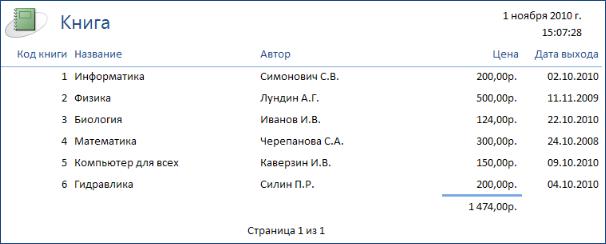
Copyright ОАО «ЦКБ «БИБКОМ» & ООО «Aгентство Kнига-Cервис»
23
помощью отчет формируется без запроса дополнительной информации. В отчете будут представлены все записи базовой таблицы или запроса. Для его создания необходимо:
1.В области перехода в левой части окна Access щелкнуть таблицу или запрос, на основе которых нужно создать отчет.
2.На вкладке Создание в группе Отчеты щелкнуть Отчет. Приложение Access создаст отчет и отобразит его в режиме макета.
3.Просмотреть отчет в режиме Представление отчета (рис. 19).
4.Сохранить отчет.
Рисунок 18 – Создание отчета с помощью инструмента “Отчет”.
Создание отчета с помощью мастера отчетов.
В мастере отчетов предоставляется больше возможностей относительно выбора полей для включения в отчет. При этом можно указать способ группировки и сортировки данных, а также включить в отчет поля из нескольких таблиц. Для создания отчета с помощью мастера необходимо:
1.На вкладке Создание в группе Отчеты щелкнуть Мастер отчетов.
2.Следовать указаниям на страницах мастера отчетов. На последней странице нажать кнопку Готово.
Если нужно добавить в отчет поля из нескольких таблиц, не нажимайте в мастере отчетов кнопку Далее или Готово после выбора полей из первой таблицы. Повторите процедуру выбора для другой таблицы, а также выберите щелчком мыши другие поля, которые нужно добавить в отчет.
24
Доработка отчета в режиме конструктора.
Вид отчета, созданного мастером отчетов, не всегда устраивает пользователя и поэтому его, как правило, приходиться редактировать в режиме конструктора. Для отображения отчета в режиме конструктора необходимо вызвать в левой части окна Access его контекстное меню и выполнить команду Конструктор.
Рассмотрим некоторые приемы редактирования отчета в режиме конструктора.
1.Перемещение полей и надписей к ним производится указателем
мыши.
2.Добавление заголовка производится следующим образом:
открыть отчет в режим конструктора;
выбрать элемент Надпись на панели элементов, тип выравнивания и параметры шрифта, мышью растянуть рамку в области заголовка;
ввести в рамку текст заголовка.
3.Создание кнопки управления. Кнопка создается так же, как и в форме.
5 Лабораторные работы
Лабораторная работа №1. Создание таблиц базы данных
Цель: научиться создавать макеты таблиц, устанавливать связи между таблицами, вводить и корректировать данные в таблицах.
Необходимо создать базу данных, хранящую сведения о работе книжного магазина на основе четырех таблиц: “Книга”, “Диск”, “Покупатели”, “Продажи”. В таблицах 1-4 представлены основные свойства таблиц.
Таблица 1 – Описание свойств полей таблицы “Книга”
Имя поля |
Ключ |
Тип данных |
Размер |
Условие на |
Сообщение |
|
|
|
|
значение |
об ошибке |
Код книги |
Да |
Числовой |
|
>0 |
Неверное |
|
значение |
||||
|
|
|
|
|
|
Название |
|
Текстовый |
100 |
|
|
книги |
|
|
|
||
|
|
|
|
|
|
Автор |
|
Текстовый |
50 |
|
|
Цена |
|
Денежный |
|
>0 |
Неверное |
|
|
значение |
|||
|
|
|
|
|
|
Дата выхода |
|
Дата/время |
|
|
|
Количество |
|
Числовой |
|
>=0 |
Неверное |
экземпляров |
|
|
значение |
||
|
|
|
|
25
Таблица 2 – Описание свойств полей таблицы “Диск”
Имя поля |
|
Ключ |
Тип |
Размер |
Условие на |
Сообщение |
|
|
|
|
|
данных |
|
значение |
об ошибке |
Код книги |
|
Да |
Числовой |
|
>0 |
Неверное |
|
|
|
значение |
|||||
|
|
|
|
|
|
|
|
Название |
|
|
|
Текстовый |
50 |
|
|
диска |
|
|
|
|
|
||
|
|
|
|
|
|
|
|
Описание |
|
|
|
Текстовый |
50 |
|
|
диска |
|
|
|
|
|
||
|
|
|
|
|
|
|
|
Объем диска |
|
|
|
Текстовый |
|
|
|
|
Таблица 3 – Описание свойств полей таблицы “Покупатель” |
||||||
|
|
|
|
|
|
|
|
Имя поля |
Ключ |
|
Тип данных |
Размер |
Условие на |
Сообщение |
|
|
|
|
|
|
|
значение |
об ошибке |
Код |
|
Да |
|
Числовой |
|
>0 |
Неверное |
покупателя |
|
|
|
значение |
|||
|
|
|
|
|
|
||
ФИО |
|
|
|
Текстовый |
50 |
|
|
покупателя |
|
|
|
|
|
||
|
|
|
|
|
|
|
|
|
|
|
|
Текстовый, |
|
|
|
Пол |
|
|
|
мастер |
1 |
|
|
|
|
|
подстановок |
|
|
||
|
|
|
|
|
|
|
|
|
|
|
|
(м, ж) |
|
|
|
Возраст |
|
|
|
Числовой |
|
>6 |
Неверное |
|
|
|
|
значение |
|||
|
|
|
|
|
|
|
|
Телефон |
|
|
|
Текстовый |
20 |
|
|
|
|
Таблица 4 – Описание свойств полей таблицы “Продажи” |
|||||
|
|
|
|
|
|
|
|
Имя поля |
Ключ |
|
Тип данных |
Размер |
Условие на |
Сообщение |
|
|
|
|
|
|
|
значение |
об ошибке |
Код продажи |
|
Да |
|
Числовой |
|
>0 |
Неверное |
|
|
|
значение |
||||
|
|
|
|
|
|
|
|
|
|
|
|
Числовой |
|
|
|
Код книги |
|
|
|
(мастер |
|
|
|
|
|
|
|
подстановок) |
|
|
|
Код |
|
|
|
Числовой |
|
|
|
|
|
|
(мастер |
|
|
|
|
покупателя |
|
|
|
|
|
|
|
|
|
|
подстановок) |
|
|
|
|
|
|
|
|
|
|
|
|
Дата |
|
|
|
Дата/время |
|
|
|
продажи |
|
|
|
|
|
|
|
|
|
|
|
|
|
|
|
Количество |
|
|
|
Числовой |
|
>0 |
Неверное |
экземпляров |
|
|
|
|
значение |
||
|
|
|
|
|
|
||
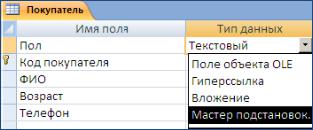
Copyright ОАО «ЦКБ «БИБКОМ» & ООО «Aгентство Kнига-Cервис»
26
Задание 1. Создание файла базы данных
1.Создайте на своем личном диске папку “Управление базами данных”.
2.Запустите программу Microsoft Access командой
Пуск>Программы>Microsoft Office>Microsoft Access или с помощью ярлыка на Рабочем столе.
3.В открывшемся диалоговом окне щелкните по значку Создать новую базу данных. Сохраните файл базы данных на личный диск в папку “Управление базами данных”, указав имя файла –
Книжный магазин. Нажмите кнопку Создать.
4.Перед вами откроется окно "База данных". Это окно является исходным элементом управления Microsoft Access. На левой панели окна "База данных" в области перехода сосредоточены элементы управления для вызова всех типов объектов Access (таблицы, запросы, формы и т.д.).
Задание 2. Создание структуры таблиц
1.В левой части окна Access в области перехода разверните список Все таблицы и выберите опцию Тип объекта, что позволит в области перехода отображать все создаваемые вами объекты.
2.Запустите Конструктор создания таблиц, развернув кнопку Вид
на вкладке Режим таблицы, выбрав команду Конструктор. После выбора режима Конструктор Access предложит сохранить создаваемую таблицу, присвойте ей имя “Книга”.
3.Создайте структуру таблицы “Книга”, используя параметры из таблицы 1. Поле “Код книги” сделайте ключевым.
4.Закройте таблицу “Книга”, сохранив изменения.
5.Аналогично создайте структуру таблицы “Диск”, используя параметры из таблицы 2.
6.При создании структуры таблицы “Покупатель” в качестве типа данных поля “Пол” выберите Мастер подстановок (рис. 19).
Рисунок 19 – Выбор в качестве типа данных мастера подстановок
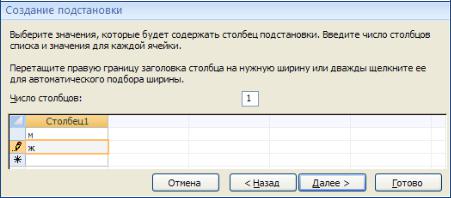
Copyright ОАО «ЦКБ «БИБКОМ» & ООО «Aгентство Kнига-Cервис»
27
7.В появившемся диалоговом окне укажите следующие параметры:
в первом окне установите флажок “Будет введен фиксированный набор значений”;
во втором окне в ячейки таблицы введите значения – “м”, “ж”
(рис. 20);
Рисунок 20 – Выбор значений для столбца подстановок
нажмите кнопку Готово.
8.Создайте структуру таблицы “Продажи”, используя параметры из таблицы 4. В качестве типа данных для полей “Код книги” и “Код покупателя” укажите тип данных “Числовой”.
Задание 3. Создание схемы данных
Схема данных для базы данных “Книжный магазин” приведена на рисунке 13.
1.Создайте вручную связь между таблицей “Книга” и таблицей “Диск”.
2.С помощью мастера подстановок создайте связь между таблицей
“Книга” и таблицей “Продажи” по ключевому полю “Код книги”, между таблицей “Покупатель” и таблицей “Продажи” по ключевому полю “Код покупателя”. Порядок действий по созданию связей между таблицами подробно описан в п. 3.3.
3.Сравните полученную схему данных с рисунком 13.
Задание 4. Ввод данных в таблицы
1.Откройте таблицу “Книга”. Введите 5 произвольных записей. Введите в поле “Количество экземпляров” отрицательное значение. Проследите, что произойдет?
28
2.Откройте таблицу “Покупатель”. Введите 5 произвольных записей. Обратите внимание, что для ввода значений в поле “Пол” используется раскрывающийся список с заданными значениями.
3.Откройте таблицу “Продажи”. Введите 6 произвольных записей. Обратите внимание, что при заполнении полей “Код книги” и “Код покупателя” значения выбираются из раскрывающегося списка. Это происходит благодаря установленным связям между таблицами с помощью мастера подстановок.
4.Предъявите результаты работы преподавателю.
Контрольные вопросы
1.Что такое база данных, система управления базами данных?
2.Базы данных какого типа являются наиболее распространенными в настоящее время?
3.Что такое поле таблицы, запись таблицы?
4.Что такое ключевое поле? Приведите примеры ключевых полей.
5.В каких свойствах поля задается ограничение на его значение?
6.Какие виды связей между таблицами вы знаете? Приведите примеры связей, используемых в базе данных “Книжный магазин”.
7.Для чего предназначена Схема данных?
8.Каким образом можно создать связь между таблицами вручную?
9.В чем особенность создания связи между таблицами с помощью мастера подстановок?
10.Что понимается под обеспечением целостности базы данных?
Лабораторная работа №2. Создание запросов
Цель: научиться создавать, редактировать и выполнять запросы на выборку, параметрические запросы, запросы с группировкой.
В данной лабораторной работе необходимо создать в режиме Конструктора несколько различных запросов. Каждый из запросов необходимо сразу сохранять, затем его следует выполнить и перейти к созданию следующего запроса. Примеры и порядок создания запросов приведен в п. 4.1.
1.Запрос 1. Вывести на экран список книг, проданных после
01.01.2010 года.
2.Запрос 2. Вывести на экран список покупателей (ФИО, телефон), которые приобрели в книжном магазине более двух экземпляров одной книги.
3.Запрос 3. Вывести на экран фамилии и телефоны покупателей
29
женского пола.
4.Запрос 4. Вывести на экран список проданных книг (название книги, количество проданных экземпляров) в зависимости от даты, введенной пользователем при выполнении запроса (параметрический запрос).
5.Запрос 5. Вывести на экран фамилию автора и дату выхода книги, название которой запрашивается с клавиатуры при выполнении запроса.
6.Запрос 6. Вывести на экран количество проданных книг за каждый день работы магазина.
7.Запрос 7. Вывести на экран общее количество книг, проданных магазином за весь период работы (запрос с групповой операцией Sum по полю “Количество экземпляров” таблицы “Продажи”).
8.Запрос 8. Вывести на экран количество книг, приобретенных каждым покупателем.
9.Предъявите результаты работы преподавателю.
Контрольные вопросы
1.Что такое запрос?
2.Какие виды запросов вы знаете?
3.В чем разница между простым запросом на выборку данных и запросом с группировкой?
4.Как вводится параметр в запрос?
5.Как в бланке запроса отобразить нужные поля таблицы?
Лабораторная работа №3. Создание форм и отчетов
Цель: научиться создавать формы и отчеты с помощью Мастера, корректировать формы и отчеты в режиме Конструктора.
Задание 1. Создание формы с помощью инструмента Форма.
1.В области перехода в левой части окна Access выделите таблицу “Покупатель”, во вкладке Создание щелкните по кнопке Форма.
2.Будет создана форма для работы с записями таблицы “Покупатель”. Кроме того в форме будет приведен список книг, приобретенных покупателем в магазине. Почему так произошло?
3.Отобразите созданную форму в режиме формы (рис. 21).
4.Закройте форму, сохранив ее под именем “Покупатель”.
5.Создайте аналогичным образом форму для таблицы “Книга”.

Copyright ОАО «ЦКБ «БИБКОМ» & ООО «Aгентство Kнига-Cервис»
30
Рисунок 21 – Многотабличная форма “Покупатель”
Задание 2. Создание формы с помощью Мастера.
1.Создадим однотабличную форму для таблицы “Продажи”. Закройте все открытые объекты Access.
2.На вкладке Создание в группе Формы щелкните Другие формы, а затем в списке щелкните пункт Мастер форм.
3.Выберите в качестве источника полей таблицу “Продажи”, а затем все поля этой таблицы. Настройте оформление формы по своему выбору. Сохраните форму под именем “Продажи”.
4.Добавьте с помощью формы “Продажи” несколько дополнительных записей. Удалите первую запись. Отредактируйте вторую запись.
5.Создайте аналогичным образом однотабличную форму для таблицы “Диск”.
Задание 3. Доработка формы в режиме конструктора.
1.Откройте форму “Продажи” в режиме Конструктора. В области заголовка отредактируйте надпись продажи, изменив ее на надпись “Данные о продажах книжного магазина”, укажите желаемые параметры текста (шрифт, размер, цвет и т.п.).
2.Добавьте в область “Примечание формы” надпись “Разработчик: ФИО, текущая дата”.
